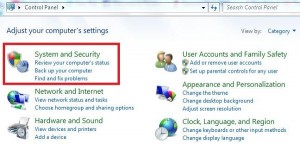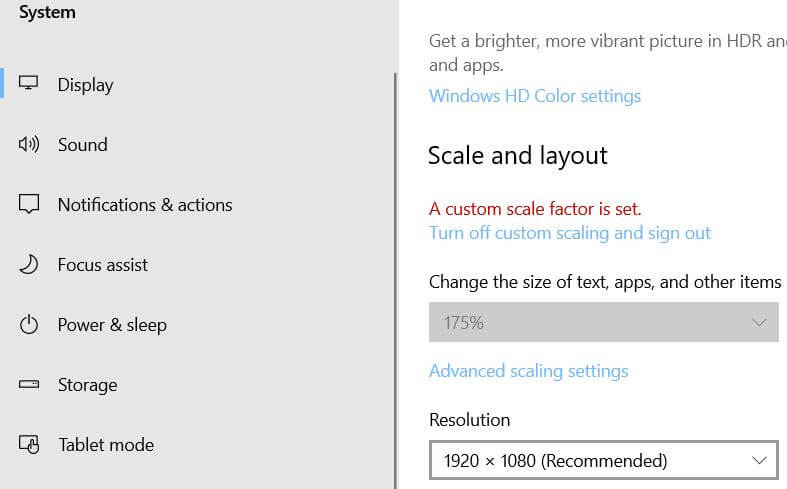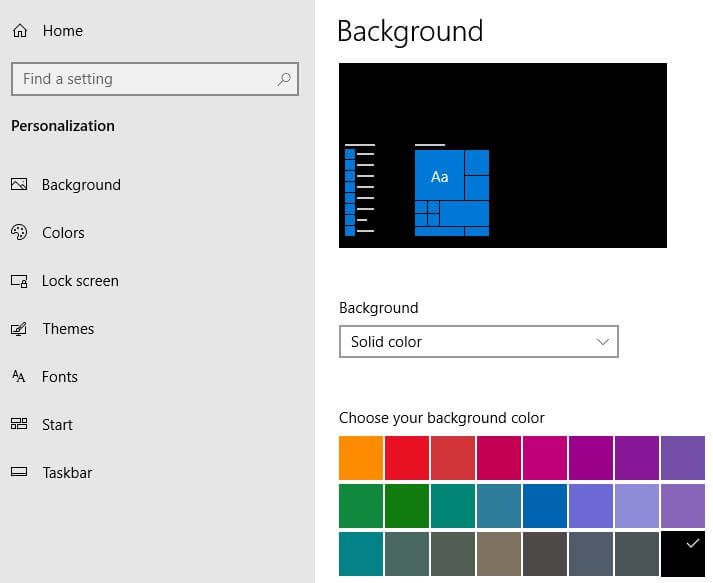Како променити режим апликације у оперативном систему Виндовс 10
Желите ли да промените подразумевани режим апликације за Виндовс 10?Режим апликације Виндовс 10 је подразумевано постављен као светла боја. Можете да промените режим апликације на рачунару са Виндовс 10 под подешавањима закључаног екрана. Када Виндовс промените у тамни режим, све ваше апликације, трака задатака, икона покретања и позадина системских страница постављају тамну боју.
Такође можете да промените боју радне површине или позадине,Боја Виндовс и наглашена боја на рачунару или преносном рачунару. Такође промените боје подразумеваног режима апликације за Виндовс 10 помоћу ове поставке. Погледајте доњи корак по корак да бисте променили режим апликације на Виндовс 10 преносном рачунару.
Може вам се свидети ово:
Како променити слике позадине за Виндовс 10
Како да промените светлу или тамну тему у оперативном систему Виндовс 10
Како променити време чекања закључаног екрана у оперативном систему Виндовс 10
Како променити режим апликације на рачунару са Виндовс 10
Можете да пребаците светли режим Виндовс 10 у тамни режим помоћу подразумеваних поставки режима апликације на радној површини или преносном рачунару, као што су ХП, Делл, Асус, Самсунг, Леново итд.
1ст Метод: Промените подразумевани режим апликације у оперативном систему Виндовс 10
Корак 1: Десни клик на вашем Виндовс 10 рачунару или лаптопу
Корак 2: Славина Персонализација
Поставке персонализације за Виндовс 10 укључују позадину, боје, закључани екран, теме, фонтове, подешавања старта и траке задатака.
Корак 3: Славина Закључавање екрана
Корак 4: Славина Боје са левог бочног менија
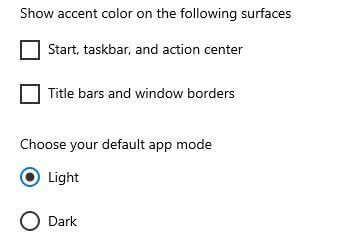
Корак 5: Померите се надоле до краја странице и можете да видите подразумевани режим апликације поставите као светле боје.
Корак 6: Изаберите Мрачно
Сада можете да видите позадину свих апликација тамну, траку задатака, узорак текста, центар за акције, Виндовс Боардер и још много тога. Изгледа да омогућите тамни режим на рачунару или преносном рачунару са Виндовс 10.
Корак 7: Изаберите светло за промену подразумеваног режима апликације у оперативном систему Виндовс 10
2нд Метод: Промените режим апликације на рачунару са Виндовс 10
Користите ову поставку да бисте подразумевани режим апликације променили у тамну тему на преносном или стоном рачунару са Виндовс 10.
Кликните десним тастером миша на Виндовс екран> Персонализуј> Персонализација> Теме> Боја> Изаберите подразумевани режим апликације> Светло или тамно
3рд Метод: Промените Виндовс 10 у тамни режим
Промените подразумевани режим апликације за Виндовс 10 користећи доленаведена подешавања.
Икона покретања система Виндовс> Зупчаник за подешавања> Персонализација
И то је то.Надам се да ће овај водич бити користан за промену режима апликације на рачунару са Виндовс 10. Ако имате било каквих проблема, реците нам то у доњем пољу за коментаре. Останите и повежите се с нама ради најновијих савета и трикова за Виндовс.